時間:2017-02-22 來源:互聯網 瀏覽量:
每台電腦有一定的資源空間,電腦資源空間的合理分配和利用,可以提高電腦的運行速度,如果長時間沒有對資源空間進行維護和整理的話,將會導致電腦出現資源空間不足的情況,下麵就跟大家說說w7係統電腦資源步驟怎麼解決。
w7電腦資源不足的解決方法:
1、對於電腦的資源整理需要我們找到電腦中的任務管理項,首先打開電腦中的任務管理器;
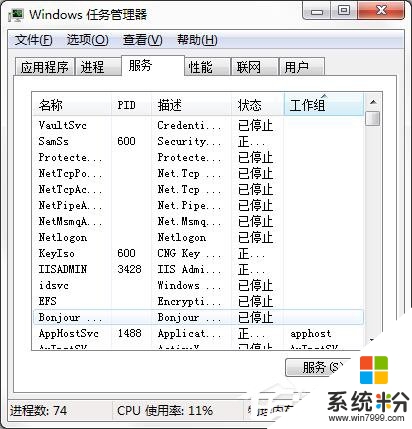
2、點擊上圖所示的資源監控功能頁麵,在資源監控的管理功能頁麵中,對電腦的資源監控。

3、電腦的內存狀況的話,可以點擊當前頁麵的內存按鈕,進入到相關的內存功能頁麵中。
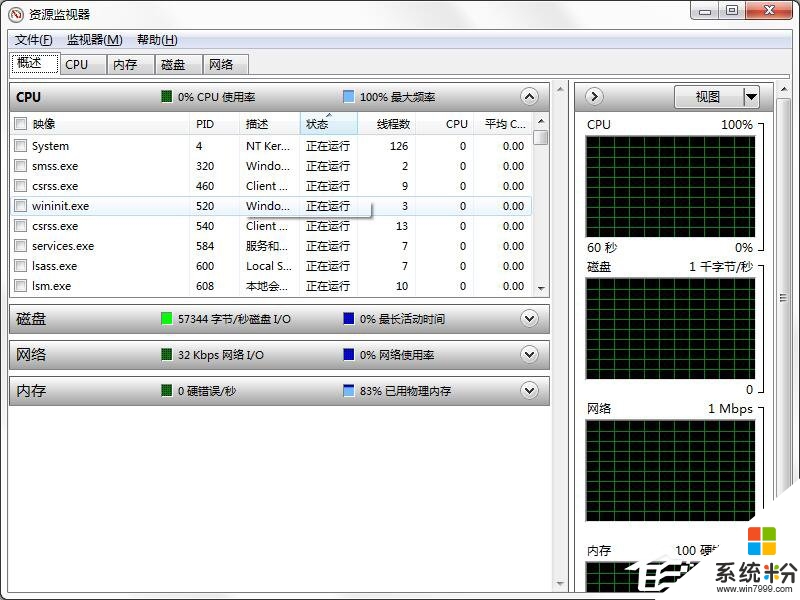
4、對於電腦資源整理,我們可以點擊進入到電腦中360安全衛士,在主頁麵中找到電腦清理功能。
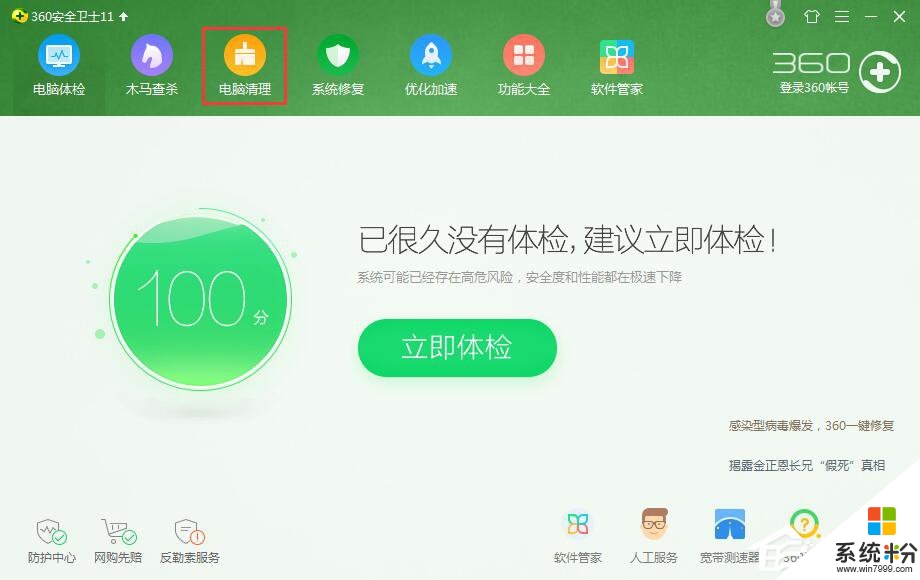
5、點擊一鍵掃描功能,然後等待檢測和掃描,檢測完成後可以根據檢測的結果來解決問題。
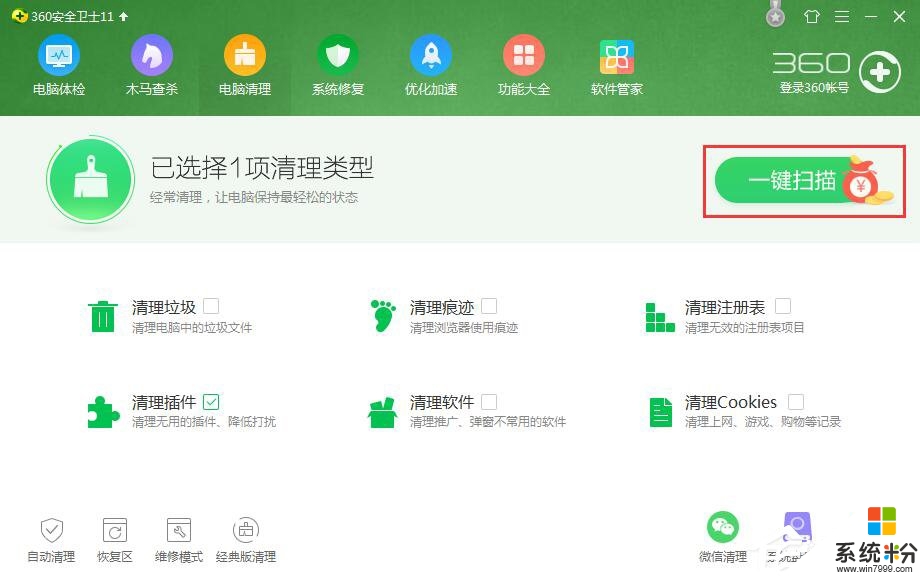
6、檢測和清理完成後,可以找到電腦中的加速功能,幫助我們提高電腦速度。
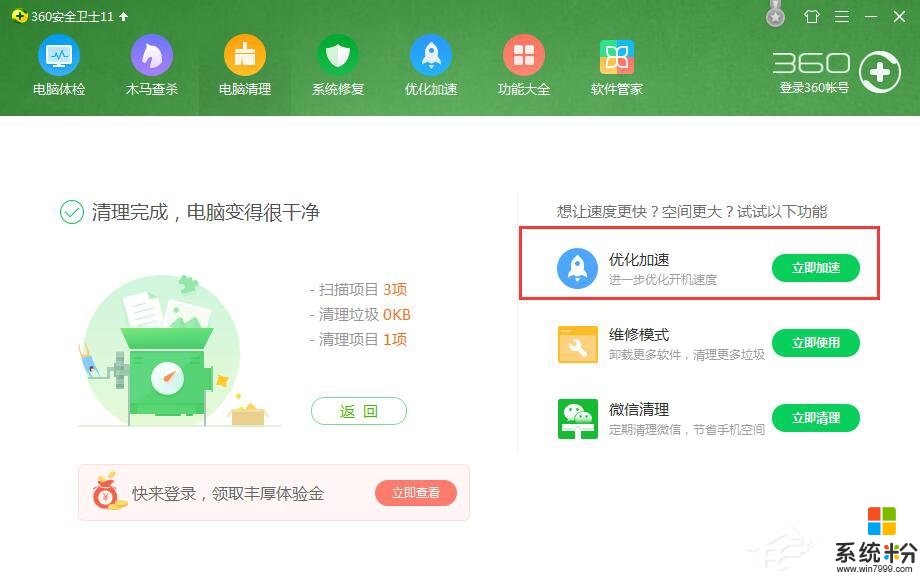
以上【w7電腦資源不足的解決方法】的步驟,大家都看清楚了吧?還有其他的官方電腦係統下載使用安裝疑問的話,都可以上係統粉官網查看。